Sabit diske erişim nasıl geri kazanılır, sabit disk açılamaması hatası nasıl düzeltilir

Bu yazımızda, sabit diskiniz bozulduğunda ona nasıl yeniden erişebileceğinizi anlatacağız. Haydi gelin birlikte izleyelim!
Bilgisayarlar, dizüstü bilgisayarlar ve yazıcılar ofislerde yakından bağlantılı cihazlardır. Yazıcının hızlı ve kolay bir şekilde nasıl kurulacağı her zaman ofis çalışanlarının değişmez bir sorusudur. PC veya laptopa yazıcı kurulumu yapmayı hala bilmeyenler için aşağıdaki akıllı kurulum önerilerini kaçırmayın.

Basit yazıcı kurulumu
Bilgisayarınızın ve yazıcınızın birbirine bağlanabilmesi için, bu iki cihazı ister wifi ister LAN olsun, yerel bir ağı paylaşmaya zorlayın. Bundan sonra, yazıcıyla ilişkili her iki bilgisayarda da sürücünün yüklü olması gerekir. Bu sürücünün kullanılabilmesi için önce yazıcıyla uyumlu olması gerekir.
Yukarıdaki işlemleri tamamladıktan sonra, bilgisayar için yazıcıyı kurmak için aşağıdaki şekilde ilerleyin:
1. Adım: Yazıcı kablosunu bilgisayara takın

1. Adım: Arama çubuğuna Yazıcılar ve tarayıcılar girersiniz > Yazıcılar ve tarayıcılar'ı seçin .
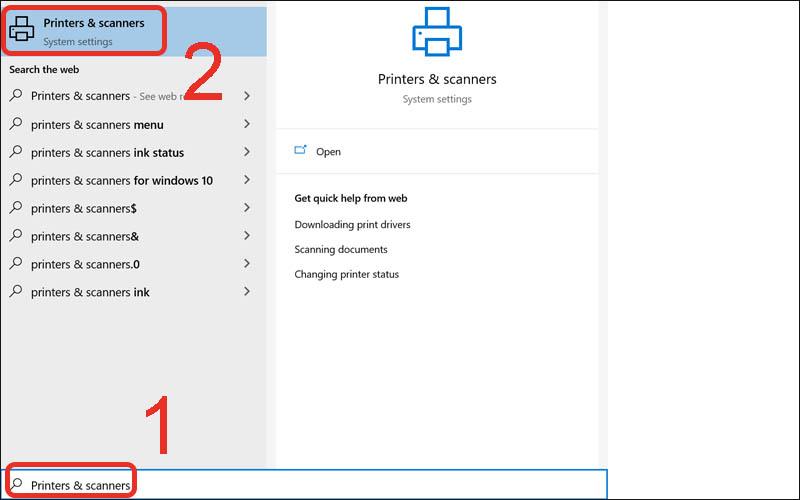
Adım 2: Yazıcı veya tarayıcı ekle'ye tıklayın > Bilgisayara bağlamak istediğiniz yazıcının adına tıklayın.
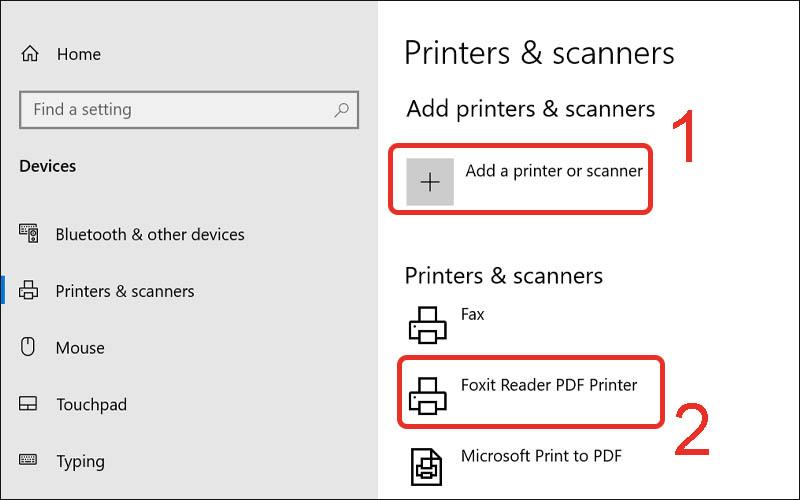
Adım 3: Yukarıdaki adımları tamamladığınızda, LAN/wifi ağında hangi bilgisayarın paylaşıldığını kontrol edin ve ardından Windows + R formülüne göre yazıcının IP adresine bağlantı kurun, Çalıştır iletişim kutusunu açın, sunucu IP'sini girin veya yazıcı adı tamamlandı.
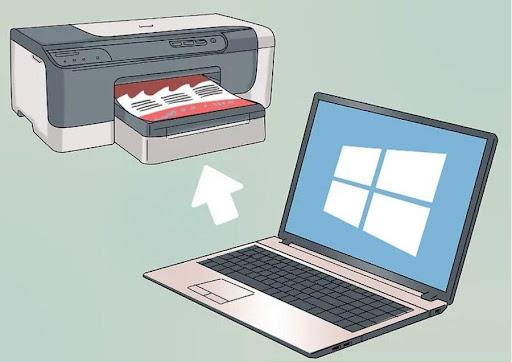
Bilgisayarları ve yazıcıları bağlamak, yalnızca Wi-Fi paylaşmaktan daha kolaydır
Yeni yazıcı modelleri artık piyasada oldukça fazla karşımıza çıkıyor ve yazıcıya wifi ya da bluetooth üzerinden çok rahat bağlanabiliyorlar. Yazıcıyla birlikte kurulacak bu kablosuz dizüstü bilgisayarların aşağıdakileri yapması gerekir:
Adım 1: Bilgisayarı ve yazıcıyı birbirine yaklaştırın (böylece 2 makine bluetooth'u birbirine bağlayabilir), kablosuz yazıcıyı açın ve ardından gücü açın.
Adım 2: Kablosuz bağlantısı olan yazıcılar, onları bilgisayarınıza nasıl bağlayacağınız konusunda size yol gösterecektir.
Adım 3: Yazıcıyı Wi-Fi ağına bağlayın; bilgisayar da bu Wi-Fi'yi paylaşmalıdır. Bluetooth ile bağlanıyorsanız, bağlanabilmek için yazıcıdaki Eşleştir düğmesini seçebiliriz.
4. Adım: Dizüstü bilgisayarınızda Başlat'ı seçin, Ayarlar'ı seçin, ardından Cihazlar'a tıklayın ve Bluetooth ve diğer cihazlar'ı seçin.
5. Adım: Burada, Yazıcı veya tarayıcı ekle'ye veya Bluetooth veya başka bir cihaz ekle'ye tıklayın
Adım 6: Wifi bağlıysa, yazıcı adını seçin ve yazdırma işlemi tamamlanır. Bluetooth'u bağlamamız durumunda, yazıcı adını seçin, Eşleştir'i seçmek için Bağlan'a basın

Yazıcı ve macbook'un birbirine bağlanması zor mu?
Bir Macbook veya Mac, Windows işletim sistemine kıyasla benzer bir kullanıma sahiptir. Yazıcıyı bu işletim sistemine bağlamak için, bunu yapmanın yolu önemli ölçüde farklı olacaktır:
1. Adım: Kullanıcılar macbook'larını açar ve ardından yeni sürüme günceller, kablosunun gerilmemesi için yazıcının bulunduğu bilgisayarın yakınına yerleştirin
Adım 2: Yazıcı için gücü prize takın, gücü başlatın ve USB'yi dizüstü bilgisayarınıza takın. Her Macbook modelinin kendi USB bağlantı türü olacaktır ve bazen geleneksel USB Tip A yoktur, yalnızca bir USB Tip C bağlantı noktası vardır.Bu nedenle, kullanım sırasında daha fazla rahatlık için ek bir USB Tip C takmalısınız.
Adım 3: Yazıcı ve dizüstü bilgisayar başarılı bir şekilde bağlandığında, bilgisayar otomatik olarak bildirimde bulunacak ve bağlı olarak görüntülenecektir. Ardından, Yükle'yi seçin ve talimatları izleyin.
Adım 4: 2 cihazı ilk kez birbirine bağladığınızda, Yazıcıyı İndir ve Yükle'ye tıklayarak yüklemeniz gerekecek ve sistem bağlantı işlemini sizin için otomatik olarak gerçekleştirecektir.
Not: Yazıcıyı kullanırken sunucuyu kapatmamalısınız çünkü bu, yazıcının çalışmamasına ve diğer bilgisayarların yazıcıyı kullanamamasına neden olacaktır. Bir bilgisayarı kablosuz veya kablolu bir yazıcıya bağlamanın hem kendi avantajları hem de dezavantajları vardır. Her çalışma ortamında, işin sorunsuz ilerleyebilmesi için esnek davranmalısınız.
Yazıcı bağlanamıyor hatası
Yazıcının LAN yoluyla bağlanamaması, kullanıcıların bağlanmasını zorlaştırarak kullanıcının yazdırma işini etkiler. Bu hatayı düzeltmek için birkaç şey yapabilirsiniz:
+ Yazıcıyı LAN üzerinden düzgün şekilde paylaşın.
+ Sürücüyü Kontrol Edin.
+ Sorun Gidericiyi kullanın.
+ Yazıcı bulucuyu Windows 10'da yeniden çalıştırın.
+ Sorun Giderme 101.
Windows bilgisayar hatası yazıcı bulamıyor
Windows bilgisayarınız yazıcıyı bulamıyorsa, bunun nedeni ilk satın alındığında ve kullanıldığında bilgisayar ile yazıcı arasındaki bağlantıda bir sorun olabilir.
Sadece bu da değil, işletim sistemi uyumlu değil, LAN sınırlı veya sunucuya bir virüs bulaşmış, bu da Windows bilgisayarının yazıcıyı bulamamasının nedeni.
Bunu düzeltmek için ihtiyacınız olan:
+ Uyumsuz işletim sistemlerinden kaynaklanan hataları düzeltin.
+ Ana bilgisayarın IP adresini kontrol edin.
+ Sınırlı LAN hatasını düzeltin.
+ Virüs bulaşma sunucusunun neden olduğu hatayı düzeltin.
Bilgisayar hatası yazıcıyı tanımıyor
Bilgisayarın yazıcıyı tanımamasının ana nedeni, bağlantı kablosunun hasarlı olması veya sıkıca takılmamış olması olabilir. Ayrıca, yazıcıyı açmayı unutmuş veya bir donanım veya mürekkep kartuşu arızası nedeniyle unutmuş olabilirsiniz.
Yukarıdaki durumu düzeltmek için şunu deneyin:
+ Yazdırma Biriktiricisi hizmetini yeniden başlatın.
+ Yazıcı sürücüsünü kaldırın.
+ Yeni yerel bağlantı noktası oluşturun.
+ "mscms.dll" dosyasını manuel olarak kopyalayın.
Yazdırma işi alınamayan yazıcı hatası
Yazıcı yazdırma işini kabul etmiyor, bunun nedeni bilgisayarınızda bir işletim sistemi hatası olması veya yazıcınızdaki IP'den kaynaklanan bir hata olabilir.
Ayrıca, yazıcıyı bilgisayara bağlayan kablonun zarar görmüş veya gevşek olması, makinenin bağlanamamasına neden olabilir. Ayrıca, bir yazıcı sürücüsü hatası, yazıcının tam ihtiyacınız olduğu anda bir yazdırma işi almasını da engelleyecektir.
Bu hatayı düzeltmek için aşağıdakilerden bazılarını yapabilirsiniz:
+ Bağlantı kablosunda hasar veya gevşeklik olup olmadığını kontrol edin.
+ Bilgisayarı yeniden başlatın.
Yazıcı gücünü kontrol edin.
Yazıcının sıkışmadığından emin olun.
+ Windows'un Sorun Giderme ile kendini düzeltmesine izin verin.
+ Yazdırma Biriktiricisi işlemini yeniden başlatın.
+ Yazıcıdaki IP'yi kontrol edin.
+ Yazıcı için sürücüyü güncelleyin.
Komutu alan ancak yazdıramayan yazıcı hatası
Bir noktada, yazıcınız normal çalışıyor ve bir sonraki yazdırma işine basıyorsunuz, ardından birdenbire yazıcı işi alıyor ama yazdırmıyor.
Bunun nedeni bir internet hatası veya yazıcının aynı anda çok fazla yazdırma işi alması olabilir. Ayrıca bilgisayarda, yazıcının yazdırma işlerini almasını da önleyecek bir işletim sistemi hatası veya bir yazıcı sürücüsü hatası vardır.
Bu olduğunda, birkaç şey yapmanız gerekir :
+ Yazıcıyı ve WiFi bağlantısını tekrar kontrol edin.
+ Yazıcıyı yeniden başlatın.
+ Daha fazla anti-virüs yazılımı yükleyin.
+ Yazdırma Biriktiricisi işlemini yeniden başlatın.
Uzun süredir bekliyorsunuz ancak bilgisayar yazıcıyı algılayamıyor mu?
- Cevap : Lütfen bilgisayarın yazıcı ile aynı ağa bağlı olup olmadığını kontrol etmeye çalışın. USB kablosuyla bağlanıyorsanız, bağlantı portlarını kontrol edin.
Ayrıca uzun süre beklerseniz lütfen " İstediğim yazıcı listede yok " linkine tıklayın ve ekrandaki yönergeleri takip edin!
Yazıcı sürücüsü nasıl kurulur?
- Cevap : Yazıcı sürücüsünü yüklemek için önce işletim sistemini belirlemeniz, bilgisayarınızı yapılandırmanız, ardından uygun sürücüyü aramanız ve makineyi indirip yüklemeniz gerekir (web sitesinden bulunabilir). yazıcı üreticisi).
Aygıtlar ve Yazıcılar'da yazıcıyı göremiyor musunuz?
- Cevap : Aygıtlar ve Yazıcılar'da yazıcı görüntüsünü göremediğinizde, aşağıdaki şekillerde düzeltmeniz gerekir:
+ Yazıcıları Aygıtlara ve Yazıcılara manuel olarak ekleyin
+ Aygıtlar ve Yazıcılar'da yazıcı simgesini geri yükle
+ Bilgisayarın işletim sistemini yeniden yükleyin
Umarım, WebTech360'ın dizüstü/masaüstü/Macbook bilgisayarınız için bir yazıcının nasıl kurulacağına ilişkin yukarıdaki paylaşımı, çalışma sürecinize hizmet edecek daha yararlı bilgiler edinmenize yardımcı olmuştur. Bir yazıcı ve bilgisayarı bağlamak muhtemelen her zamankinden daha basit ve daha hızlı hale geldi.
Bu yazımızda, sabit diskiniz bozulduğunda ona nasıl yeniden erişebileceğinizi anlatacağız. Haydi gelin birlikte izleyelim!
İlk bakışta AirPods, diğer gerçek kablosuz kulaklıklara benziyor. Ancak birkaç az bilinen özelliği keşfedilince her şey değişti.
Apple, yepyeni buzlu cam tasarımı, daha akıllı deneyimler ve bilindik uygulamalarda iyileştirmeler içeren büyük bir güncelleme olan iOS 26'yı tanıttı.
Öğrencilerin çalışmaları için belirli bir dizüstü bilgisayara ihtiyaçları vardır. Bu dizüstü bilgisayar, seçtikleri bölümde iyi performans gösterecek kadar güçlü olmasının yanı sıra, tüm gün yanınızda taşıyabileceğiniz kadar kompakt ve hafif olmalıdır.
Windows 10'a yazıcı eklemek basittir, ancak kablolu cihazlar için süreç kablosuz cihazlardan farklı olacaktır.
Bildiğiniz gibi RAM, bir bilgisayarda çok önemli bir donanım parçasıdır; verileri işlemek için bellek görevi görür ve bir dizüstü bilgisayarın veya masaüstü bilgisayarın hızını belirleyen faktördür. Aşağıdaki makalede, WebTech360, Windows'ta yazılım kullanarak RAM hatalarını kontrol etmenin bazı yollarını anlatacaktır.
Akıllı televizyonlar gerçekten dünyayı kasıp kavurdu. Teknolojinin sunduğu pek çok harika özellik ve internet bağlantısı, televizyon izleme şeklimizi değiştirdi.
Buzdolapları evlerde sıkça kullanılan cihazlardır. Buzdolapları genellikle 2 bölmeden oluşur, soğutucu bölme geniştir ve kullanıcı her açtığında otomatik olarak yanan bir ışığa sahiptir, dondurucu bölme ise dardır ve hiç ışığı yoktur.
Wi-Fi ağları, yönlendiriciler, bant genişliği ve parazitlerin yanı sıra birçok faktörden etkilenir; ancak ağınızı güçlendirmenin bazı akıllı yolları vardır.
Telefonunuzda kararlı iOS 16'ya geri dönmek istiyorsanız, iOS 17'yi kaldırma ve iOS 17'den 16'ya geri dönme konusunda temel kılavuzu burada bulabilirsiniz.
Yoğurt harika bir besindir. Her gün yoğurt yemek faydalı mıdır? Her gün yoğurt yediğinizde vücudunuzda nasıl değişiklikler olur? Hadi birlikte öğrenelim!
Bu yazıda en besleyici pirinç türleri ve seçtiğiniz pirincin sağlık yararlarından nasıl en iyi şekilde yararlanabileceğiniz ele alınıyor.
Uyku düzeninizi ve uyku vakti rutininizi oluşturmak, çalar saatinizi değiştirmek ve beslenmenizi buna göre ayarlamak, daha iyi uyumanıza ve sabahları zamanında uyanmanıza yardımcı olabilecek önlemlerden birkaçıdır.
Kiralayın Lütfen! Landlord Sim, iOS ve Android'de oynanabilen bir simülasyon mobil oyunudur. Bir apartman kompleksinin ev sahibi olarak oynayacak ve dairenizin içini iyileştirme ve kiracılar için hazır hale getirme amacıyla bir daireyi kiralamaya başlayacaksınız.
Bathroom Tower Defense Roblox oyun kodunu alın ve heyecan verici ödüller için kullanın. Daha yüksek hasara sahip kuleleri yükseltmenize veya kilidini açmanıza yardımcı olacaklar.













